Información preliminar

Antes de seguir adelante y adentrarnos en el concreto de esta guía, es necesario aclarar la compatibilidad de los DualShock 4, ese es el controlador de PS4, con las diversas versiones de iOS (que, para su información, es el nombre del sistema operativo en los iPhones).
Si tu teléfono tiene iOS 13 o posterior, entonces no hay problemas: como explicaré en breve, se puede realizar el emparejamiento entre el iPhone y el pad de la PlayStation 4 vía Bluetooth, mediante un procedimiento muy sencillo que no requiere ningún tipo de modificación o "desbloqueo".
Con iOS 12.1 y anteriores, sin embargo, las cosas no son así: estos sistemas operativos, de hecho, no tienen soporte para el controlador de PS4, al menos no oficialmente.
Para superar este inconveniente, debe utilizar uno controlador específico con certificación oficial IMF de Apple, para conectarse al teléfono mediante el "procedimiento" clásico de emparejamiento Bluetooth. Los resultados que se pueden obtener con esta solución, sin embargo, son muy variables del tipo de videojuego utilizado.
En el pasado, las limitaciones impuestas en iOS 12.1 y versiones anteriores podían evitarse mediante el jailbreak, junto con un ajuste específico descargable del mercado "alternativo" de Cydia. Sin embargo, hasta la fecha, el soporte para este último se ha interrumpido, por lo que el procedimiento de fuga se ha vuelto tan inútil como inconveniente y arriesgado.
Por lo tanto, le recomiendo encarecidamente que no aproveche esta posibilidad, ya que, con toda probabilidad, no podrá obtener el resultado que está buscando. Si realmente no puede actualizar a iOS 13 y quiere jugar con un controlador, compre uno de los controladores certificados MiFi sobre los que le informé un poco más.
Cómo conectar el joystick de PS4 al iPhone sin jailbreak
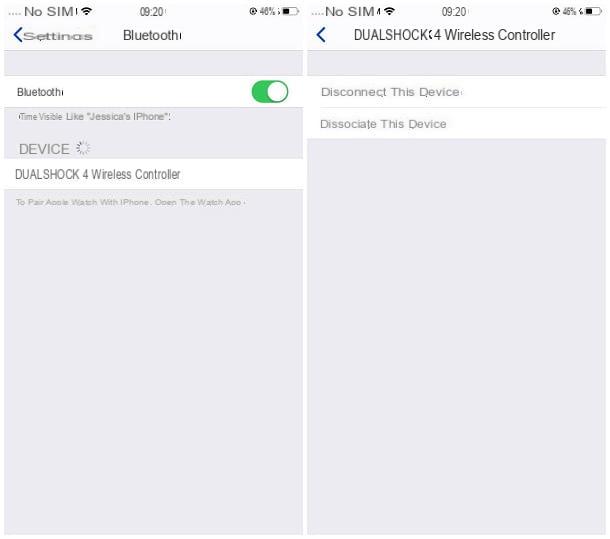
Habiendo aclarado los aspectos principales de la pregunta, ha llegado el momento de llegar al corazón de esta guía y ver, en la práctica, cómo conectar el joystick de PS4 al iPhone en teléfonos con sistema operativo iOS 13 (o posterior), por lo tanto, sin recurrir al jailbreak.
Primero, debe poner el DS4 en modo "emparejamiento" para que su teléfono inteligente pueda detectarlo sin ningún problema. Para hacer esto, toma el pad de PlayStation 4 y apágalo completamentesi es necesario (manteniendo pulsado el PS hasta que el LED se apague).
A continuación, encienda el controlador presionando y manteniendo presionados los botones al mismo tiempo PS e Compartir, hasta que el LED central comience a parpadear rápidamente, signo de la activación del modo de emparejamiento.
Ahora, consigue el tuyo iPhone, toca el icono ajustes ubicado en la pantalla de inicio (elengranaje), toca el elemento Bluetooth: en el siguiente menú y asegúrese de que la palanca del mismo nombre, ubicada en la parte superior de la pantalla, esté configurada en ON. Si no, hágalo usted mismo.
Después de este paso también, espere unos momentos hasta que el DS4 se muestre en la lista de dispositivos cercanos y, cuando esto suceda, toque su nombre (p. Ej. Mando inalámbrico DUALSHOCK 4) para que coincida. ¡Hecho! A partir de ahora, puede usar el panel recién emparejado para controlar los juegos y aplicaciones de iPhone que lo admiten.
En cuanto a la gestión del controlador dentro de las aplicaciones antes mencionadas, debes saber que, por lo general, hay una sección especial en el juego (o en la aplicación) dedicada a esta tarea precisa: para crear esta guía, por ejemplo, utilicé de Asphalt 9: Legends, un título totalmente compatible con los distintos controladores que se pueden asociar al iPhone, incluido el DualShock 4.
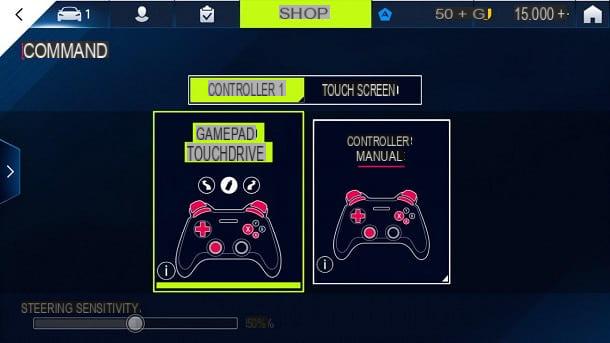
Una vez que hayas iniciado el juego, si ya has conectado el mando a tu teléfono, puedes utilizar el análogo izquierdo y las flechas direccionales para moverte entre las distintas opciones, utilizar el análogo derecho para activar la vista panorámica del coche y aprovechar de las llaves "X" e "circulo"respectivamente para confirmar y volver.
Además, puede elegir entre diferentes modos de uso (mando para juegos touchdrive e controlador manual) accediendo a la sección Configuración> Comandos de Asphalt 9, al que puede acceder tocando el botón ⚙ ubicado en la parte superior derecha.
En cualquier caso, para obtener información detallada sobre el uso del mando de PlayStation 4 junto con un juego específico, te sugiero que leas la guía de este último o realices una simple búsqueda en Google, utilizando una clave similar a "configuración del mando [título del juego / aplicación] iPhone".
Para desconectar o desconectar completamente el DS4 del iPhone, vaya al menú nuevamente Configuración> Bluetooth, toca el botón (I) correspondiente al nombre del controlador y, usando la siguiente pantalla, elija si Desconectar o Disociar el pad, tocando la voz que mejor se adapte a tu caso.
Para volver a conectar el DualShock 4 a "su" PlayStation 4, solo tienes que volver a ponerlo en modo de emparejamiento, como expliqué anteriormente, y luego emparejarlo de nuevo con la consola conectándolo mediante un cable USB. Para más información, te remito a leer mi guía sobre cómo conectar el joystick de PS4, en la que he tratado el tema con gran detalle.
Reproducción remota
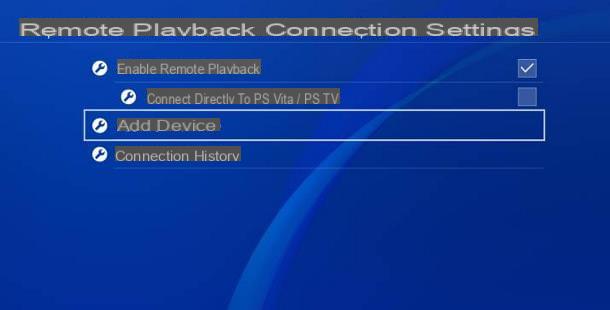
Si tiene un iPhone con iOS 13 o posterior, puede usar el pad previamente conectado para aprovechar el servicio Reproducción remota, que te permite jugar a los juegos instalados en la PS4 directamente en la pantalla de los dispositivos Android iPhone, iPad y Sony Xperia.
Funciona de esta manera: primero, debes asegurarte de que tu PlayStation esté actualizada Firmware 6.50 (o posterior), que la consola está configurada como Principal de PlayStation y que, por supuesto, está conectado a Internet.
Realice las comprobaciones necesarias, vaya al menú ajustes (A caja de herramientas) de la PS4, elige la opción Configuración de la conexión de Uso a distancia, coloque la marca de verificación junto al elemento Habilitar el juego remoto y luego ve a la sección Añadir dispositivo, para ver el código que se utilizará más tarde para emparejar la PS4 con el iPhone.
En este punto, tome el iPhone, conéctelo a la misma red asociada con la PS4 (de lo contrario, los juegos no funcionarán) e instale la aplicación Remote Play. Luego, inicie este último y, después de tocar el botón de inicio, elija la opción relacionada con grabación manual de la PS4 (es posible que la automática no funcione correctamente). Una vez hecho esto, ingrese el Cifras 8 del código de PS4 que se muestra en la pantalla y, cuando se le solicite, inicie sesión con sus datos Cuenta PSN.
¡Hecho! A partir de este momento, puede utilizar la pantalla "iPhone por" para ver y jugar los juegos de la biblioteca de PS4, que se puede controlar utilizando el DS4 previamente emparejado con el teléfono inteligente.
Para obtener más información sobre la función de reproducción remota de PS4, puede consultar la página oficial correspondiente disponible en el sitio web de Sony.
Cómo conectar el joystick de PS4 al iPhone
























